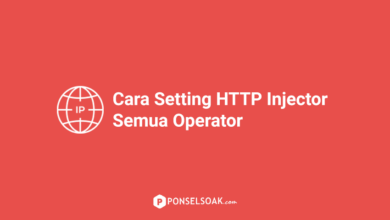6+ Cara Mempercepat Koneksi Wifi di Komputer
Mau tahu cara mempercepat koneksi WiFi? Jadi inilah cara untuk meningkatkan jaringan dan speed pada WiFi agar dapat berinternet dengan lancar.
Cara mempercepat koneksi WiFi di komputer maupun laptop pada OS Windows 7, 8 dan 10, memang diketahui cukup efektif untuk membantu meningkatkan koneksi jaringan WiFi .
Kecepatan koneksi internet yang semakin tinggi didasarkan pada efisiensi dari waktu yang diperlukan untuk mengakses sebuah web maupun untuk upload serta download data.
Dengan kata lain, melakukan segala hal di internet akan lebih efisien jika Kamu memiliki akses internet berkecepatan tinggi.
Keunggulan Dan Manfaat WiFi
Keunggulan WiFi di antaranya adalah lebih fleksibel dan mampu mencakup wilayah yang luas.
Biasanya WiFi sudah disertakan di alat elektronik keseharian kita seperti laptop, PC, dan smartphone.
Tidak hanya itu saja, WiFi kini juga sudah dapat menjangkau perangkat seperti Audio, TV, dan Game Console.
Sebelum menggunakan cara mempercepat jaringan WiFi seperti saat ini, dulu kalian memerlukan modem yang tersambung dengan kabel telepon agar dapat terhubung ke internet.
Tetapi kita sekarang sudah bisa memanfaatkan teknologi yang diciptakan oleh manusia untuk pengganti kabel.
WiFi itu sendiri memanfaatkan udara untuk sarana komunikasi.
Cara Mempercepat Koneksi WiFi Di Laptop Dan Komputer
Agar dapat tersambung ke internet melalui WiFi, Kamu memerlukan akses poin yang tersambung ke ISP (Internet Access Point).
Ketika menggunakan WiFi, Kamu tentu ingin mendapatkan kecepatan akses yang mumpuni.
Sayangnya, kadang kecepatan WiFi tersebut tidak stabil atau bahkan terkadang lemot.
Cara Mempercepat Koneksi WiFi Dengan Mengubah DNS Server
Agar mendapatkan kecepatan akses yang stabil, ada beberapa cara yang bisa Kamu lakukan untuk meningkatkan koneksi internet.
Salah satu cara mempercepat koneksi WiFi pada Windows 7, 8 dan 10 adalah mengubah pengaturan dari DNS Server.
Ini merupakan teknik basic untuk mempengaruhi kestabilan jaringan.
Untuk cara mempercepat koneksi WiFi dengan mengubah pengaturan dari DNS Server, cobalah beberapa langkah berikut ini:
- Klik Start > Control Panel > Network & Internet Connection > Network Connection.
- Klik kanan pada Local Area Connection selanjutnya klik Properties.
- Klik pada Internet Protocol (TCP/IP) kemudian klik Properties.
- Pilih Use Following DNS Server.
- Pada Preferred DNS Server, isi dengan angka berikut: 208.67.222.222.
- Pada Alternate DNS Server, isi dengan angka berikut: 208.67.220.220.

Mengedit DNS Name Server juga bisa untuk mengakses beberapa situs yang secara default saat ini terblokir oleh Menkominfo, termasuk yang redirect ke mercusuar dan beragam lainnya.
Baca Juga:
– Cara Bobol Password WiFi Tanpa Root
– Cara Membobol WiFi dengan CMD
– Cara Membobol WiFi ID
Cara Mempercepat Koneksi WiFi Dengan Mengubah QoS
Sebenarnya Windows secara default telah menyediakan alokasi khusus sebanyak 20% untuk update Windows itu sendiri.
Jadi bandwidth yang tersedia hanya tinggal 80 % untuk internet kita.
Nah, cara mempercepat koneksi WiFi Windows 8 salah satunya adalah mengubah alokasi bandwidth tersebut supaya semuanya digunakan untuk mengakses internet.
Untuk cara mempercepat koneksi WiFi dengan mengubah QoS, cobalah beberapa langkah berikut ini:
- Klik Start > Run > ketikkan “gpedit.msc” (tanpa tanda petik).
- Klik Local Computer Policy > Computer Configuration > Administrative Templates.
- Klik Network kemudian QoS Packet Scheduler.
- Double klik pada Limit Reservable Bandwidth.
- Klik menu Enable. Setelah itu isikan nilai 0 pada bandwidth limit.
- Klik Apply.
- Restart komputer.
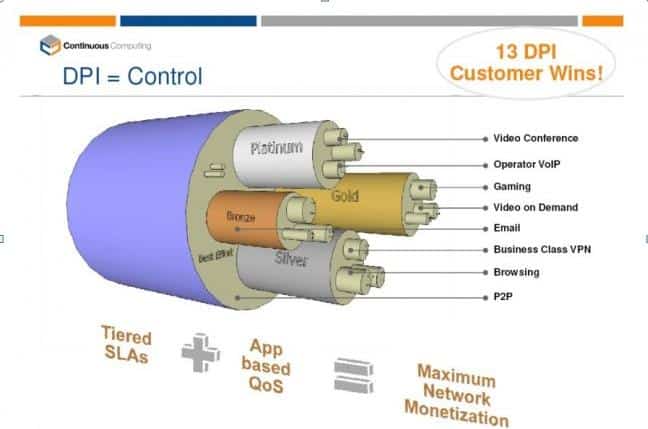
Cara ini mungkin agak kurang umum dan terdengan sangat baru, beda dengan mengubah DNS PC atau laptop.
Namun cara mengubah QoS layak untuk dicoba, apakah benar-benar bisa mempengaruhi kecepatan dari jaringan internet.
Cara Mempercepat Koneksi WiFi Dengan Tweak Pada Registry
Hampir sama dengan cara mempercepat koneksi WiFi Speedy, cara yang satu ini juga digunakan untuk mengalokasikan seluruh bandwidth untuk keperluan user.
Untuk cara mempercepat koneksi WiFi dengan Tweak pada Registry, cobalah beberapa langkah berikut ini:
- Klik Start > Regedit > Enter.
- Pilih HKEY_Local_Machine/Software/ Policies/Microsoft/Windows.
- Pada folder Windows, klik kanan kemudian pilih New lalu Key. Namai Key tadi dengan Psched.
- Pada PSched yang baru saja kamu buat tadi, klik kanan kemudian klik New > DWORD (32-bit) value.
- Namai value tadi dengan NonBestEffortLimit.
- Klik kanan kemudian pilih Modify.
- Pilihlah Decimal dan isikan 0 pada value data.
- Klik OK.
- Restart komputer.
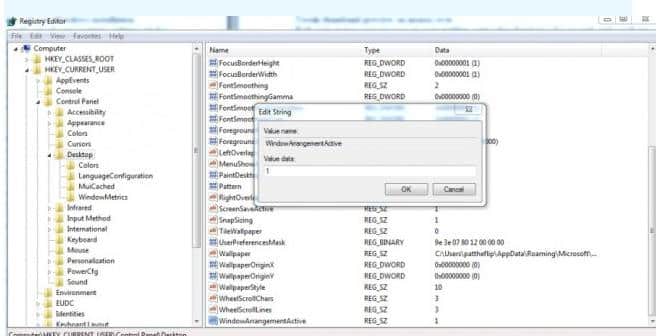
Percaya atau tidak karena masih ada beberapa user yang menggunakan teknik ini dan masih berhasil.
Jadi dengan menggunakan Tweak Registry layak untuk di praktekan.
Cara Mempercepat Koneksi WiFi Dengan Memodifikasi Port
Kamu bisa mengoptimalkan Port yang digunakan untuk mengakses internet.
Untuk cara mempercepat koneksi WiFi dengan memodifikasi Port tersebut, cobalah beberapa langkah berikut ini:
- Klik Start > My Computer > klik kanan kemudian klik Properties.
- Klik pada Device Manager.
- Klik Port (COM & LPT).
- Double klik pada masing-masing port.
- Ubah pengaturan bits per second pada tab Port Setting menjadi 128000.
- Lakukan pada tiap-tiap port yang ada.
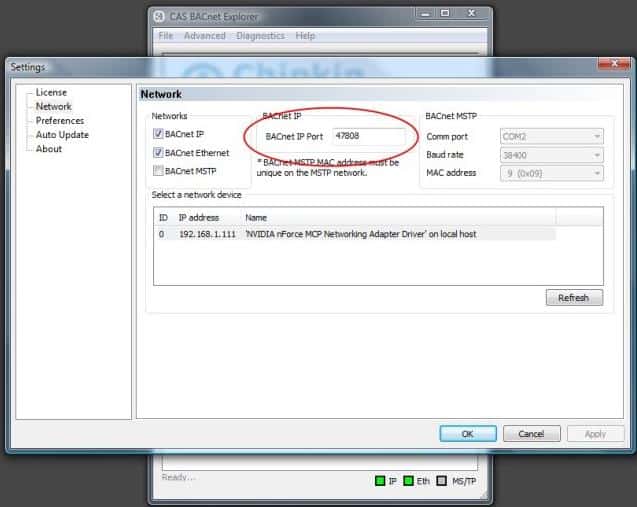
Sobat juga bisa memodifikasi port pada Komputer maupun Laptop.
Namun jangan lupa untuk dicatat dan dipelajari baik-baik, agar jika nanti ada masalah bisa merestore kembali data awal agar masih isa digunakan.
Cara Mempercepat Koneksi WiFi Dengan Mengaktifkan DNS Cache
Ketika DNS Cache aktif, perangkat komputer secara otomatis akan menyimpan history browsing kamu.
Jadi, saat Kamu mengunjungi laman web atau situs yang sama, Kamu tidak perlu memuat seluruh kontennya karena sudah tersimpan di DNS Cache.
Untuk cara mempercepat koneksi WiFi ID dengan mengaktifkan DNS Cache, cobalah beberapa langkah berikut ini:
1. Salin kode berikut di notepad kemudian simpan dan beri nama dnscache.reg.

2. Jalankan dnscache.reg tadi.

Tentu saja cara ini mungkin agak sedikt berat apalagi dengan memengaktifkan DNS cache pada sebuah laptop atau komputer.
Cara Mempercepat Koneksi WiFi Dengan Modifikasi File Sistem.ini
Sistem.ini adalah salah satu file konfigurasi vital untuk sebuah sistem operasi.
Beruntung, kita sebagai pengguna bisa memodifikasi file tersebut untuk mempercepat koneksi internet.
Untuk cara mempercepat koneksi WiFi hotspot dengan modifikasi file sistem.ini, cobalah beberapa langkah berikut ini:
- Backup dulu file system.ini. File tersebut lokasinya di C:/Windows/system.ini.
- Klik Start > Run > ketikkan system.ini kemudian tekan Enter.
- Modifikasi script dengan script seperti gambar dibawah, lalu klik File kemudian Save / Simpan.

Itulah beberapa cara teknis mempercepat koneksi WiFi pada komputer kamu.
Cara di atas tentu tidak sama dengan cara mempercepat koneksi WiFi di Android.
Baca Juga:
– Download Aplikasi Pembobol WiFi
– Cara Mempercepat Koneksi WiFi Dengan WiFi Switcher
Dengan cara di atas, kini Kamu tidak akan lagi mengalami koneksi WiFi yang lemot.
Berinternetan dengan WiFi pun kini terasa lebih menyenangkan dan tidak membuang banyak waktu untuk menunggu loading.
Itulah tadi beberapa cara yang bisa sobat lakukan untuk mempercepat koneksi WiFi di komputer.
Semoga tutorial Cara Mempercepat Koneksi WiFi Di Komputer ini dapat membantu kalian semua.
Silahkan juga share artikel ini ke media sosial yang kalian punya. Semoga berhasil!